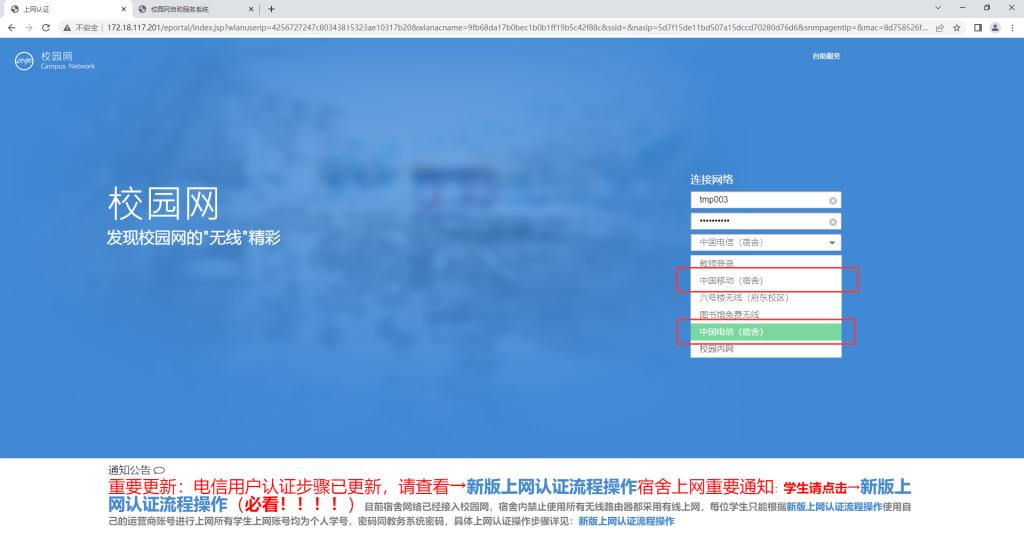新生上网认证操作指南
目录
第一步校园网账号激活...1
第二步修改套餐与绑定运营商账号密码...2
第三步用户的上网登入操作...7
第一步校园网账号激活
1.终端有线连接:网线接入寝室内信息面板等待浏览器自动弹出认证页面或手动打开校园网WEB认证页面,瓯江口校区链接为:http://172.178.117.201,府东路校区链接为http://192.168.0.90。
终端无线连接:在WLAN中选择“ZJGM-学生”后进行认证, 如下图所示:
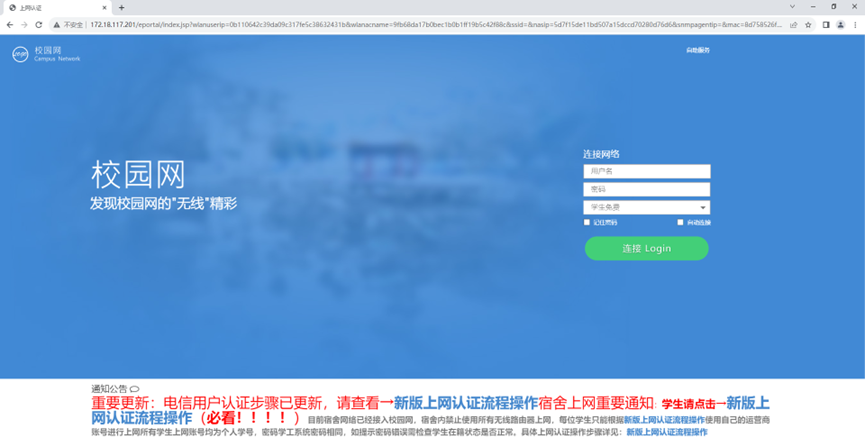
2. 填写自己的学号与密码(密码为学院统一身份认证平台密码,新生初始密码为身份证后6位)
选择校园内网如下图所示:
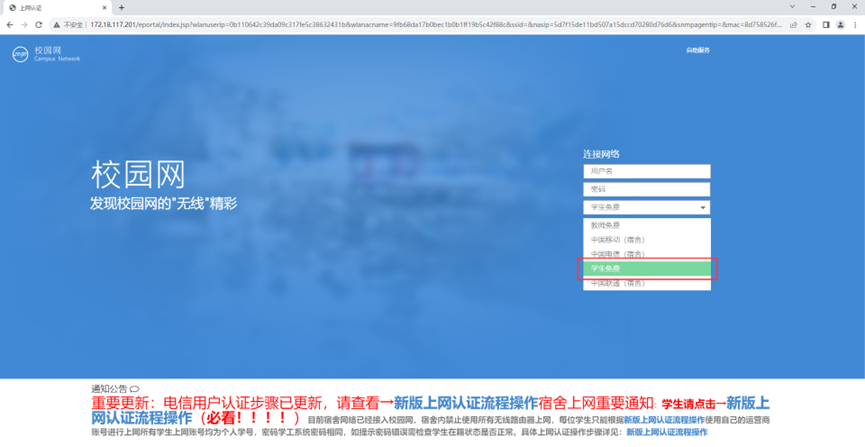
填写好信息点击连接,认证登入成功后的页面如下图所示:
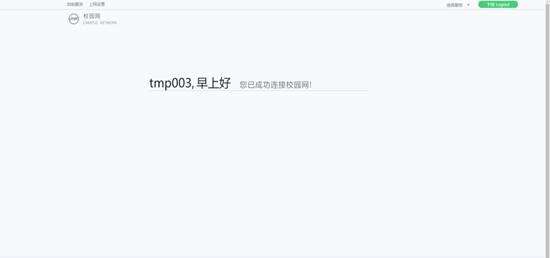
第二步修改套餐与绑定运营商账号密码
1.1首先打开自助服务系统链接为:
http://172.18.117.202:8080/selfservice/
打开自助服务系统有两种方式:
1、 复制链接到网页打开
2、校园网WEB认证页面(http://172.18.117.201)右上角点击自助服务
打开后如下图所示:
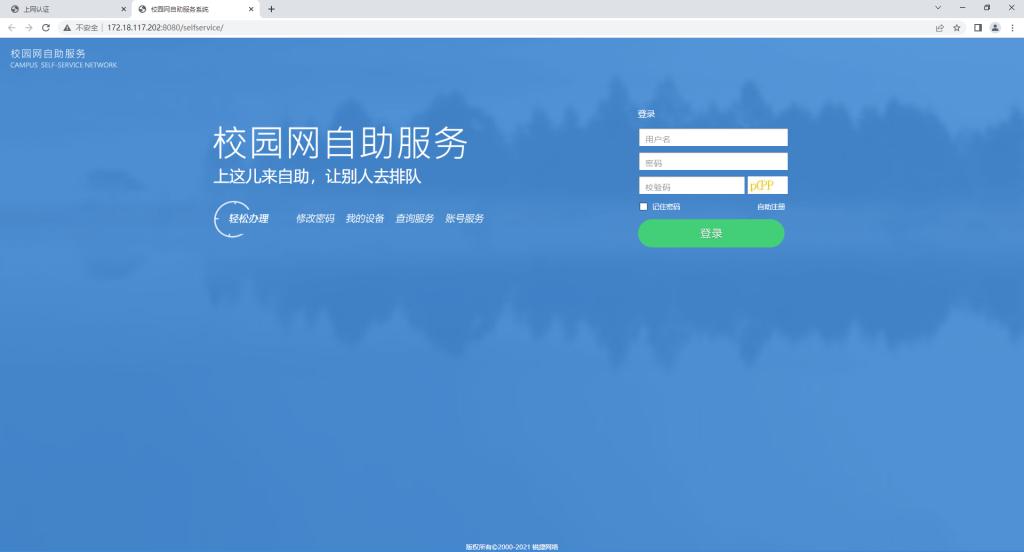
1.2输入自己的学号与密码(密码为学院统一身份认证平台密码)点击登入页面如下:
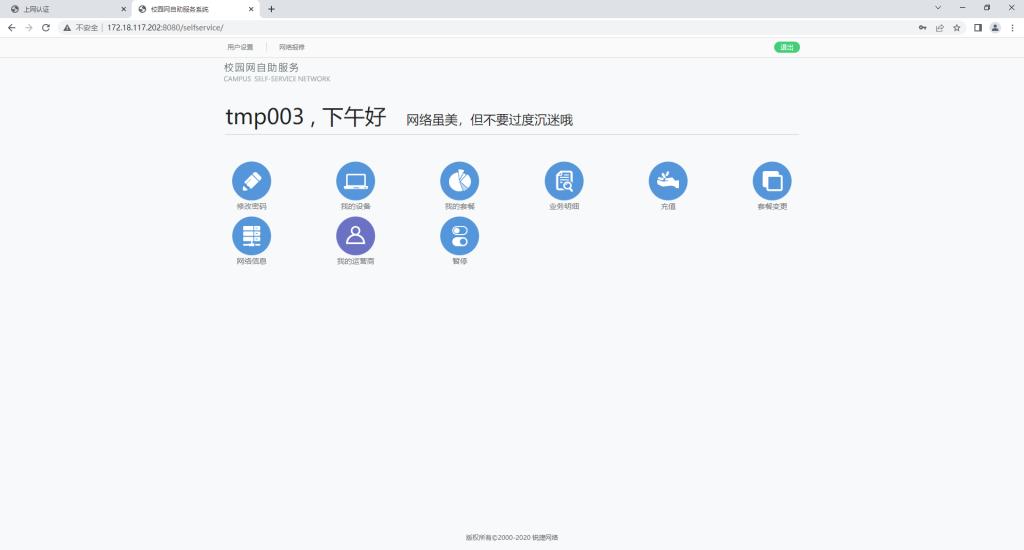
1.3选择套餐变更→变更当前套餐→选择自己运营商的套餐→绑定运营商的账号操作例子流程如下:
1.4选择套餐变更
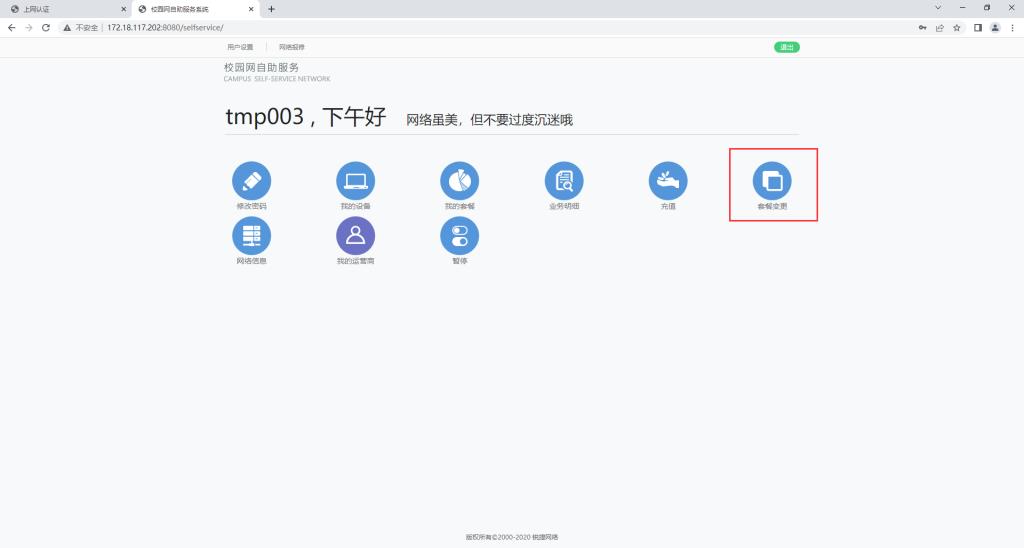
1.5新校区移动用户选择学生-移动套餐,瓯江口校区新生电信用户选择学生-电信套餐,府东路校区新生电信用户选择学生-电信2套餐(备注:套餐一个月只可更改2次)
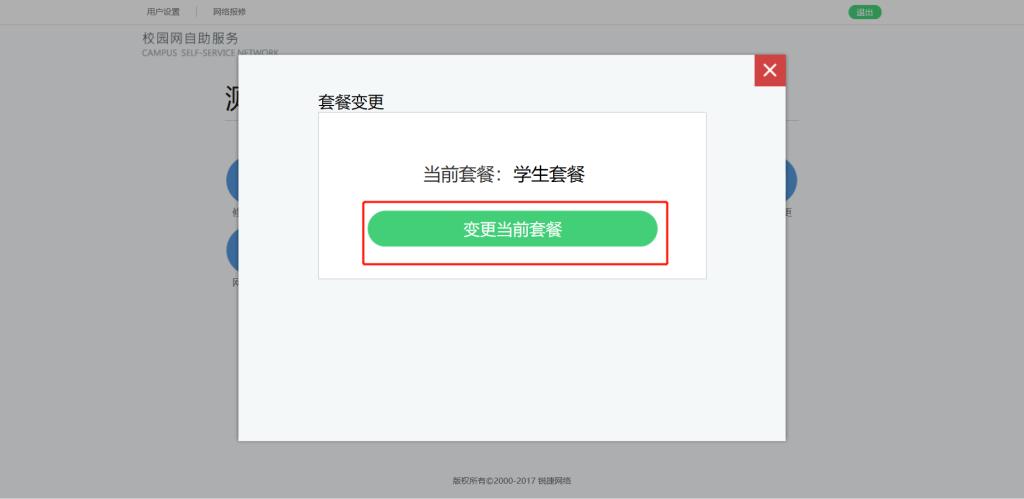
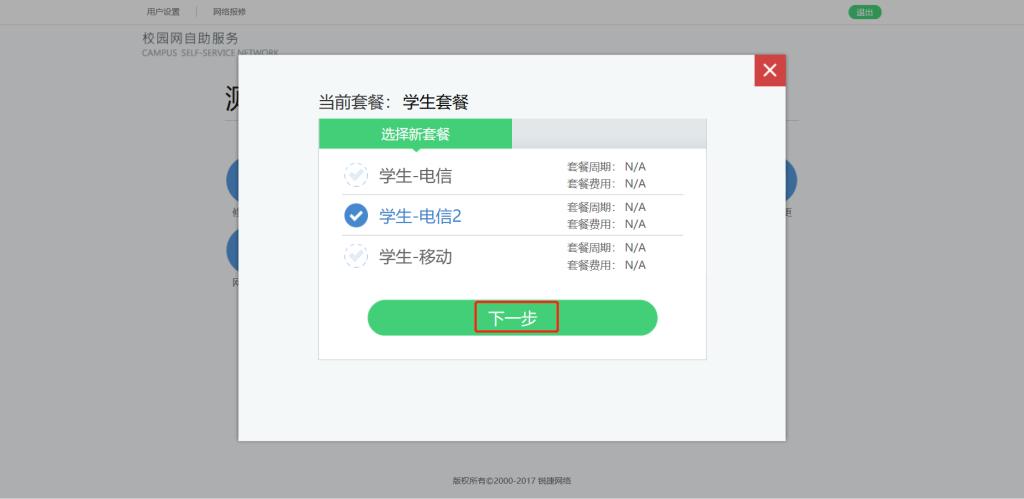
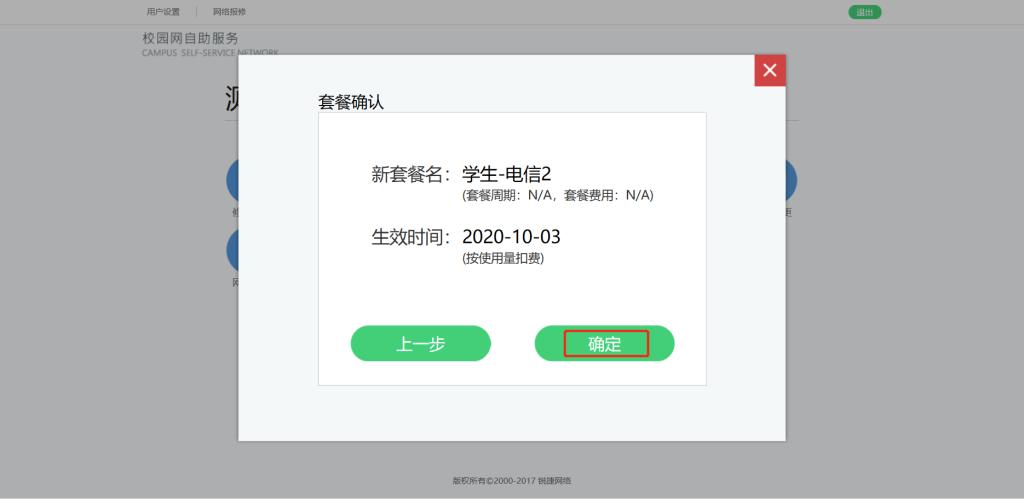
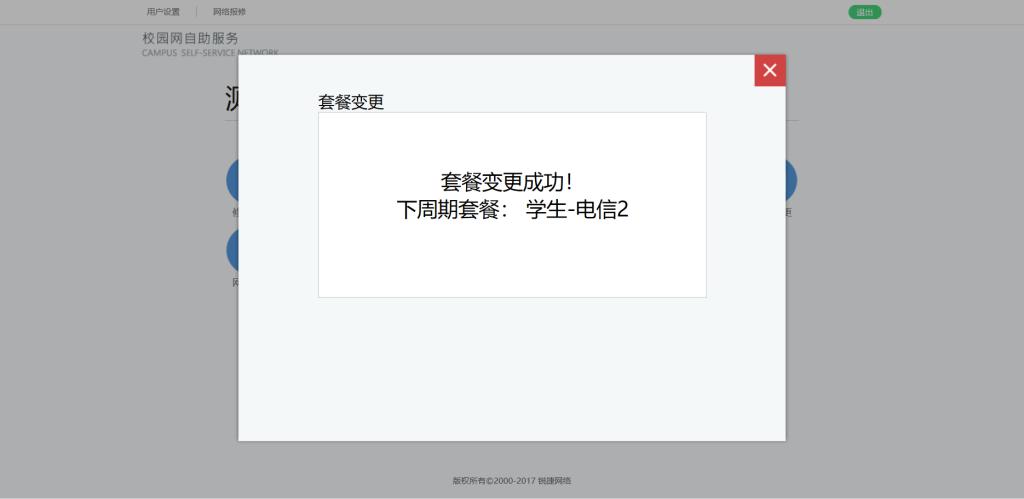
1.6点击我的运营商进行运营商给的账号的绑定
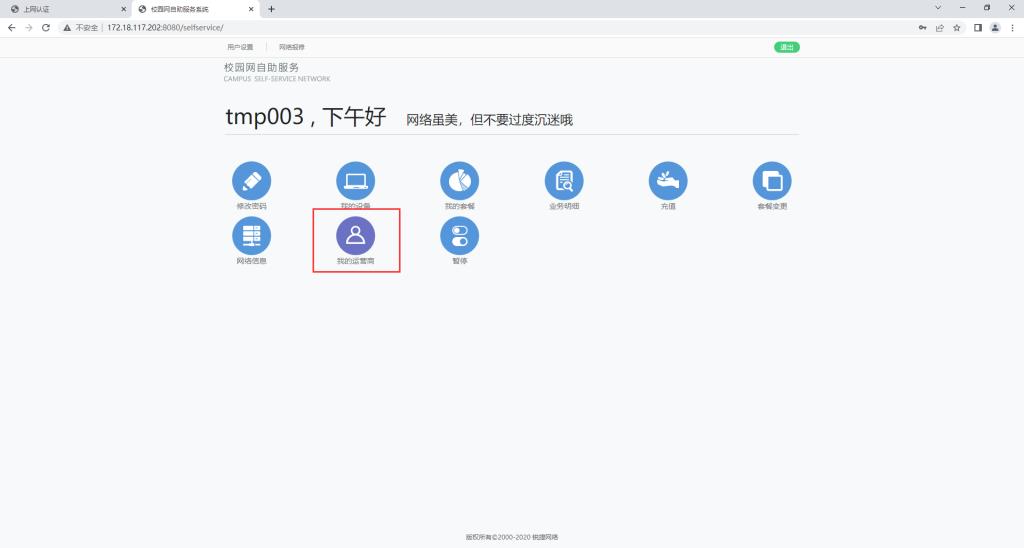
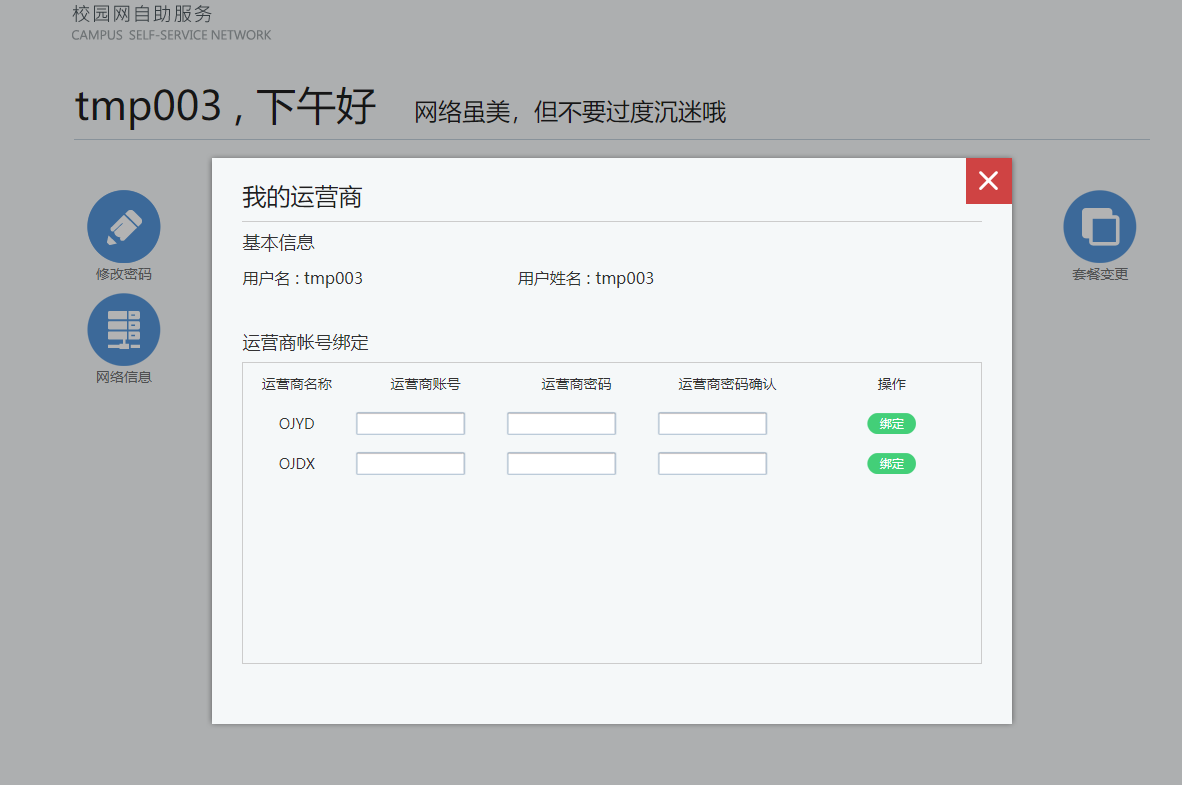
1.7填写运营商的账号密码进行绑定
注意:瓯江口校区移动用户账号绑定选择OJYD,府东路校区移动账户则绑定至YD,瓯江口、府东路校区电信用户账号绑定选择OJDX。绑定的信息中不要出现空格。注意运营商给的账号的区分大小写!
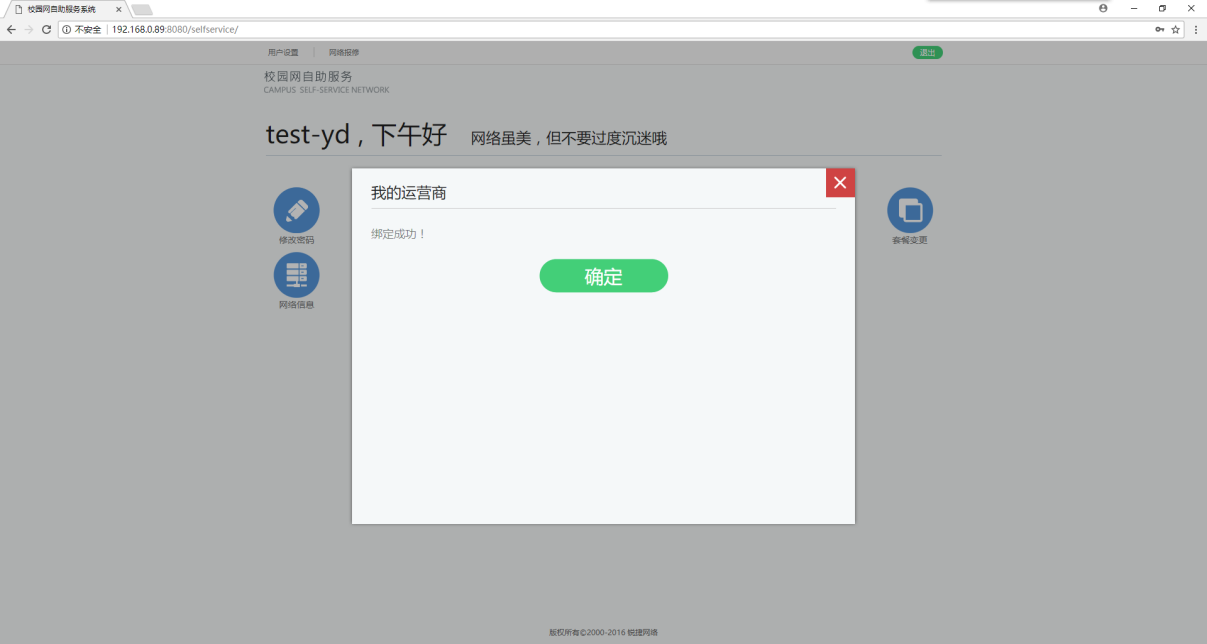
绑定成功后请往下看第三步操作
第三步用户的上网登入操作
操作流程:打开校园网WEB认证页面(瓯江口校区http://172.178.117.201,府东路校区为http://192.168.0.90)填写自己的学号与密码(密码为学院统一身份认证平台密码)→移动用户选择中国移动(宿舍),电信用户选择中国电信(宿舍)→勾选记住密码→连接。填写完毕连接即可正常上网。